建立於: 5年前 ( 更新: 5年前 )
本文介紹,在D-Laravel使用NFS模式,加速在MacOS上建立Project的速度。
一、使用root修改/etc/exports,例如執行sudo vim /etc/exports (如果您會用vim)。加入
macOS Catalina
舊的作業系統,例如:macOS Mojave
您可以輸入id,查看您自己在Mac上的uid及gid。沒意外,大家應該都是501及20
二、使用root修改/etc/nfs.conf,加入
三、啟動nfsd。
四、確認Exports狀態
五、下載最新版本的D-Laravel,例如,這裡我取名為nfstest。
六、進入nfs模式,預設為port 80,如果您的port 80已被期他程式佔用,
請先調整好port或docker-compose-nfs.yml,例如:(片段)
七、啟動後,來建個Project試看看,您會發現,速度快非常多
額外補充:
一、使用root修改/etc/exports,例如執行sudo vim /etc/exports (如果您會用vim)。加入
macOS Catalina
/System/Volumes/Data/Users -alldirs -mapall=501:20 localhost (async,rw,anonuid=1000,anongid=1000)
舊的作業系統,例如:macOS Mojave
/Users -alldirs -mapall=501:20 localhost (async,rw,anonuid=1000,anongid=1000)
您可以輸入id,查看您自己在Mac上的uid及gid。沒意外,大家應該都是501及20
二、使用root修改/etc/nfs.conf,加入
nfs.server.mount.require_resv_port = 0
三、啟動nfsd。
sudo nfsd enable
四、確認Exports狀態
showmount -e
Exports list on localhost:
/System/Volumes/Data/Users localhost
五、下載最新版本的D-Laravel,例如,這裡我取名為nfstest。
git clone https://github.com/DevinY/dlaravel.git nfstest
六、進入nfs模式,預設為port 80,如果您的port 80已被期他程式佔用,
請先調整好port或docker-compose-nfs.yml,例如:(片段)
web:
image: nginx
dns: 8.8.8.8
ports:
- "8080:80"
- "80443:443"
如果,您的port 80並未被暫用,那麼您應該可以直接執行nfs的設定囉。
cd nfstest
./console nfs
七、啟動後,來建個Project試看看,您會發現,速度快非常多
./create blog
額外補充:
#重啟nfsd
sudo nfsd restart
#停止nfsd
sudo nfsd stop
#啟動nfsd
sudo nfsd start
#永久停止nfsd
sudo nfsd disable
#查看狀態
sudo nfsd status


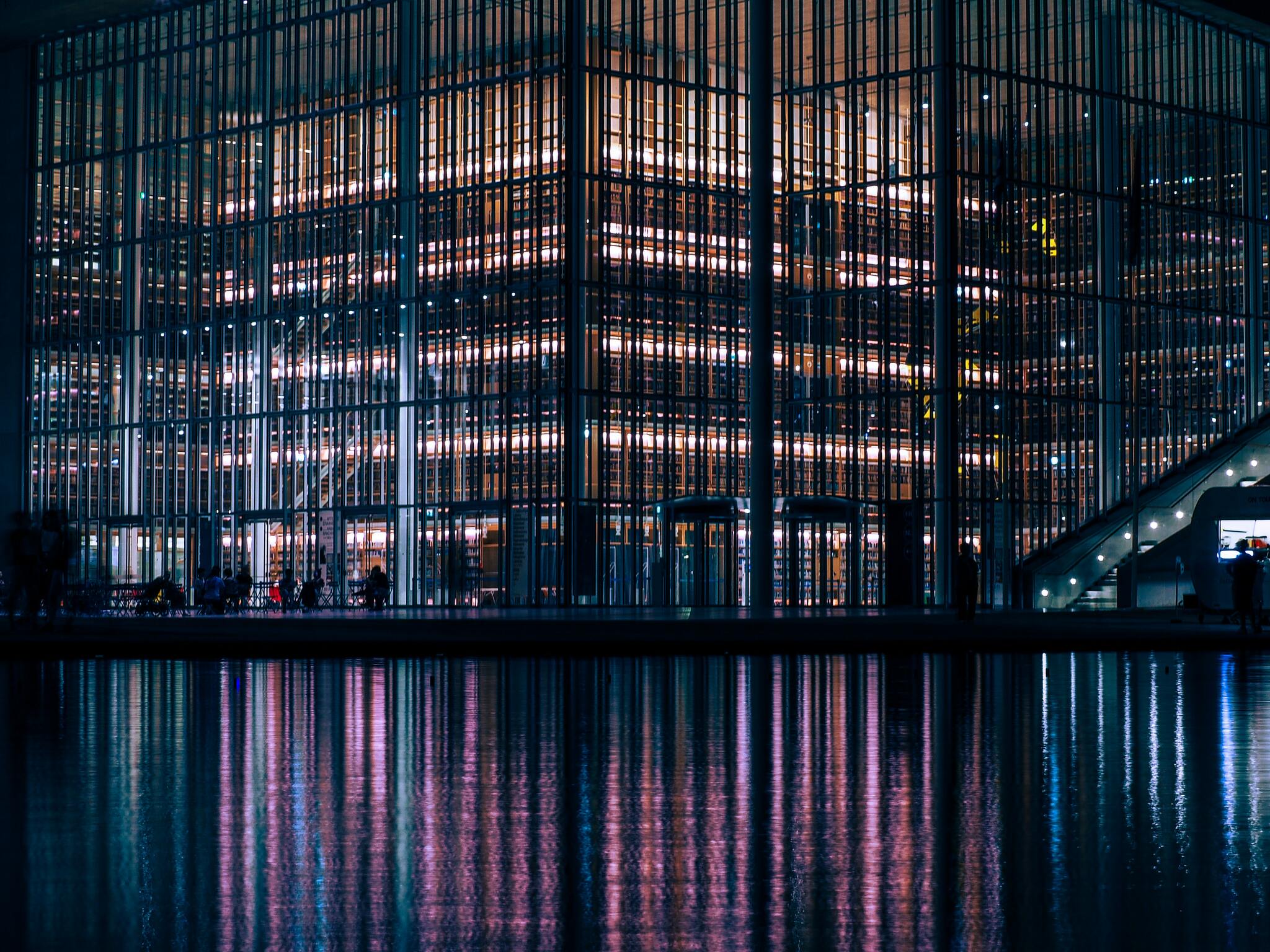

No Comment
Post your comment